全时云会议官方版 v3.3.4.1
全时云会议最新版下载
- 软件大小:57.98MB
- 软件语言:简体中文
- 软件类型:聊天工具
- 软件授权:免费
- 更新时间:2020-05-10 09:00:02
- 运行平台:WinAll
- 软件评分:
- 软件官网:www.ucbug.cc
- 软件介绍
- 软件截图
- 相关版本
- 相关文章
- 下载地址
全时云会议官方版是一款很好用的即时会议软件,全时云会议官方版中有多种会议交流功能让你随时都能公司中的办公人员一起交流,简单的操作就能快速使用开启会议。稳定的高清流畅对话,实时传输语音让每一位用户都能听清,简单又简洁的实用功能,是办公通话的一大帮手,需要的用户快来ucbug下载站下载吧。
全时云会议官方版特色
1、安排与共享:企业用户可以通过全时日历,统一安排现场会、远程会,可以查询老板、同事空闲时间,也可以查询会议室设备是否有冲突。
2、会议室资源管理:企业管理员可以通过会议室管理系统,管理各地分公司的会议室及资源;可以制订审批规则,查看在线使用状态、使用报告。
3、智能中控一键启用:通过中控功能,管理员可控制所有会议室的设备开关及使用情况;员工可以通过遥控器,一键打开会议室设备电源,快速启会。
4、轻松一键入会:会前做好事先安排通知,会议当天大家可通过不同的终端入会。
5、会议有行动:每场会可以选择写纪要,会后立即产生报告,把纪要里的任务落实。
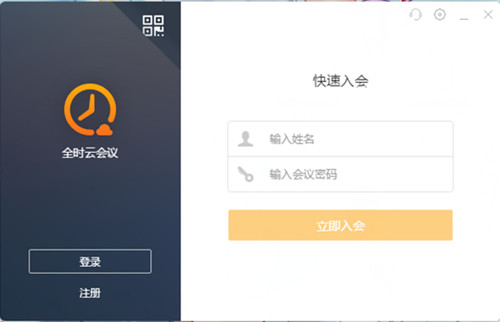
全时云会议官方版使用方法
全时云会议客户端开会流程
全时云会议开会只需要三个步骤:安排会议、加入会议和网络共享
1、使用Outlook安排会议,一键安排会议
输入参会人邮件地址,会议主题、时间,点击“发送”,会议即安排成功,会议主持人及参会人都将收到会议日历提醒。
安排会议,一键安排会议
如不使用outlook,也可使用其它邮件系统安排会议。
使用全时云会议开会流程说明
2、第二步 加入会议:
安排会议,一键安排会议通过会议通知邮件一键登录,可以实现最快登陆。
3、通过客户端登陆。输入用户名和主持人密码一键登录
4、登陆成功后,开启语音
开启语音有两种方法:使用电话和使用电脑语音。
使用电话:输入您的手机或固话,点击呼叫。
5、使用电脑语音,请事先准备好麦克风、耳机等硬件设备。连接电脑语音,电脑语音开启成功,您就加入会议了。
开启语音有两种方法:使用电话和使用电脑语音。
使用电话:输入您的手机或固话,点击呼叫。
6、使用电脑语音,请事先准备好麦克风、耳机等硬件设备。连接电脑语音,电脑语音开启成功,您就加入会议了。
如不能上网,也可使用电话纯语音加入会议,拨打接入号码,输入密码即可加入。
使用电话和使用电脑语音。
使用电话:输入您的手机或固话,点击呼叫。
全时云会议官方版注意事项
1 下载完成后不要在压缩包内运行软件直接使用,先解压;
2 软件同时支持32位64位运行环境;
3 如果软件无法正常打开,请右键使用管理员模式运行。
全时云会议官方版更新日志
1、优化了UI界面的流畅性
2、修复了已知bug

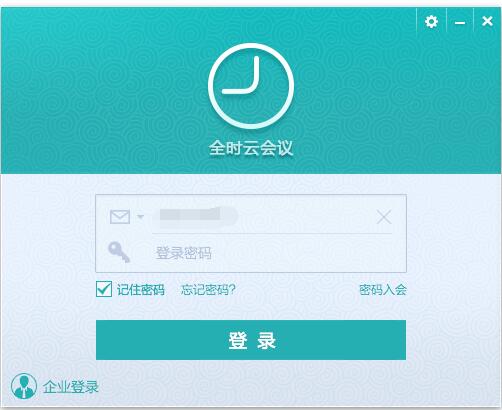
 企业微信pc版下载安装
简体中文 / 291.88M
企业微信pc版下载安装
简体中文 / 291.88M
 咚咚工作台pc端
简体中文 / 101.11MB
咚咚工作台pc端
简体中文 / 101.11MB
 微信官方电脑版
简体中文 / 87 MB
微信官方电脑版
简体中文 / 87 MB
 米亚圆桌pc版
简体中文 / 20.9MB
米亚圆桌pc版
简体中文 / 20.9MB
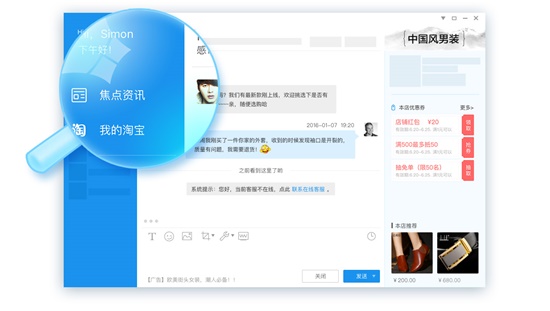 阿里旺旺windows版
简体中文 / 70.59MB
阿里旺旺windows版
简体中文 / 70.59MB
 嘟嘟语音最新PC版
简体中文 / 73.2MB
嘟嘟语音最新PC版
简体中文 / 73.2MB
 掌嗨电脑版 v1.1.25
掌嗨电脑版 v1.1.25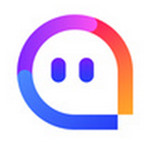 陌陌永久vip电脑版 v8.18
陌陌永久vip电脑版 v8.18 微信电脑版V2.8.0正式版
微信电脑版V2.8.0正式版  WeChat(微信电脑版)V2.6.0.40 官方PC版
WeChat(微信电脑版)V2.6.0.40 官方PC版  微信电脑版2020 v2.8.0
微信电脑版2020 v2.8.0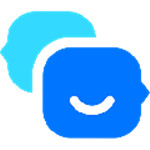 与你pc客户端 v0.7.7.0
与你pc客户端 v0.7.7.0 晓黑板电脑版 v4.9
晓黑板电脑版 v4.9  好视通电脑版 v3.15.7
好视通电脑版 v3.15.7 轻推电脑版 v3.9
轻推电脑版 v3.9 










